SnapCenter でリソースグループを作成し、ポリシーを適用します
 変更を提案
変更を提案


リソースグループはコンテナであり、バックアップして保護するリソースをここに追加する必要があります。特定のアプリケーションに関連するすべてのデータを同時にバックアップできます。リソースグループに 1 つ以上のポリシーを適用して、実行するデータ保護ジョブのタイプを定義することも必要です。
-
左側のナビゲーションペインで、*[リソース]*を選択し、リストから適切なプラグインを選択します。
-
[Resources]ページで、[New Resource Group]を選択します。
-
[ 名前 ] ページで、次の操作を実行します。
フィールド 手順 名前
リソースグループの名前を入力します。
注:リソースグループ名は250文字以内にする必要があります。
タグ
リソースグループを検索するときに役立つラベルを入力します。
たとえば、複数のリソースグループにHRをタグとして追加した場合、そのHRタグに関連付けられているすべてのリソースグループを後から検索できます。
Snapshot コピーには、カスタムの名前形式を使用します
Snapshot コピー名にカスタムの名前形式を使用する場合は、このチェックボックスをオンにして名前形式を入力します。
たとえば、 _customText_resource group_policy_hostname や resource group_hostname_hostname などです。デフォルトでは、 Snapshot コピー名の後ろにタイムスタンプが追加されます。
-
オプション:[リソース]ページで、[ホスト]*ドロップダウンリストからホスト名を選択し、[リソースタイプ]*ドロップダウンリストからリソースタイプを選択します。
これにより、画面上の情報をフィルタリングできます。
-
[Available Resources]セクションからリソースを選択し、右矢印を選択して[Selected Resources]セクションに移動します。
-
オプション:[アプリケーションの設定]ページで、次の手順を実行します。
-
[Backups]の矢印を選択して、追加のバックアップオプションを設定します。
整合グループのバックアップを有効にし、次の作業を実行します。
フィールド 手順 整合グループ Snapshot 処理が完了するまで待機する時間を設定してください
Snapshot コピー処理が完了するまでの待機時間を指定するには、「至急」、「中」、または「不完全」を選択します。
Urgent = 5 秒、 Medium = 7 秒、 Relaxed = 20 秒。
WAFL 同期を無効にします
WAFL 整合ポイントを強制しない場合は、これを選択します。
+
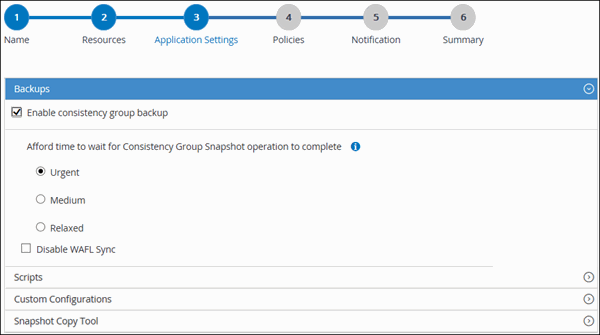
-
[Scripts]の矢印を選択し、休止、Snapshotコピー、および休止解除の処理を実行するプリコマンドとポストコマンドを入力します。障害発生時に終了する前に実行する PRE コマンドを入力することもできます。
-
[Custom Configurations]の矢印を選択し、このリソースを使用するすべてのデータ保護処理に必要なカスタムのキーと値のペアを入力します。
パラメータ 設定 説明 archive_log_enable
(はい / いいえ)
アーカイブログ管理を有効にしてアーカイブログを削除できます。
archive_log_retention の略
日数
に日数を指定します アーカイブログは保持されます。
この設定 以上でなければなりません NTAP_SNAPSHOT_ 保持:
ARCHIVE_LOG_DIR
change_info_directory/logs
ディレクトリへのパスを指定します アーカイブログが格納されます。
archive_log_EXT
ファイル拡張子
アーカイブログファイルを指定します 延長の長さ。
たとえば、がの場合などです アーカイブログはです LOG_BACKUP_0_0_0.161518551942 9で、file_extensionの値が5の場合は、 その後、ログの拡張が行われます 5桁(16151)を保持します。
ARCHIVE_LOG_RECURSIVE_SE アーチ
(はい / いいえ)
アーカイブの管理を可能にします サブディレクトリ内にログを記録します。
あなた このパラメータは、で使用します アーカイブログはにあります サブディレクトリ:
-
[Snapshot Copy Tool]*の矢印を選択して、Snapshotコピーを作成するツールを選択します。
状況 作業 SnapCenter で Plug-in for Windows を使用してファイルシステムを整合性のある状態にしてから Snapshot コピーを作成する。Linux リソースの場合、このオプションは適用されません。
ファイルシステムの整合性を使用した SnapCenter を選択します。
このオプションは、 SnapCenter Plug-in for SAP HANA Database には適用されません。
SnapCenter を使用して、ストレージレベルの Snapshot コピーを作成します
ファイルシステムの整合性なしで SnapCenter を選択します。
Snapshot コピーを作成するためにホストで実行するコマンドを入力する
Other を選択し、ホストで実行するコマンドを入力して Snapshot コピーを作成します。
-
-
[Policies] ページで、次の手順を実行します。
-
ドロップダウンリストから 1 つ以上のポリシーを選択します。
[]を選択してポリシーを作成することもできます 
ポリシーは、 [ 選択したポリシーのスケジュールの設定 *] セクションに一覧表示されます。
-
[スケジュールの設定]列で、を選択します
 をクリックします。
をクリックします。 -
[Add schedules for policy_policy_name_]ダイアログボックスで、スケジュールを設定して[OK]を選択します。
policy_nameは、選択したポリシーの名前です。
設定されたスケジュールは、 [ 適用されたスケジュール ] 列に一覧表示されます。 サードパーティ製バックアップスケジュールが SnapCenter バックアップスケジュールと重複している場合、それらのバックアップスケジュールはサポートされません。
-
-
[Notification]*ページの[Email preference]*ドロップダウンリストから、Eメールを送信するシナリオを選択します。
また、送信者と受信者の E メールアドレス、および E メールの件名を指定する必要があります。SMTP サーバーは、 * Settings * > * Global Settings * で設定する必要があります。
-
概要を確認し、*[終了]*を選択します。



